在数字化信息飞速流转的当下,我们时常会在网络中邂逅心仪的图片,满心欢喜下载后,恼人的水印却成了眼中钉。想要去除相册图片水印,又不想大费周章学习复杂软件操作?别发愁,接下来就为大家详细介绍5款去水印工具,零基础小白也能迅速掌握 。

一、水印云
✅优势:AI 智能识别,精准去水印 + 无缝修复背景,画质保留好;
支持批量处理,省时高效。
✅适用场景:自媒体素材净化、电商商品图优化、普通用户相册照片美化。
✅平台:网页、Windows、iOS / 安卓APP、小程序
去图片水印教程
上传图片:打开水印云软件,在图片去水印页面,点击 “添加图片” 按钮,从本地相册选择需要去除水印的图片,水印云支持批量上传,一次可选择多张图片 。
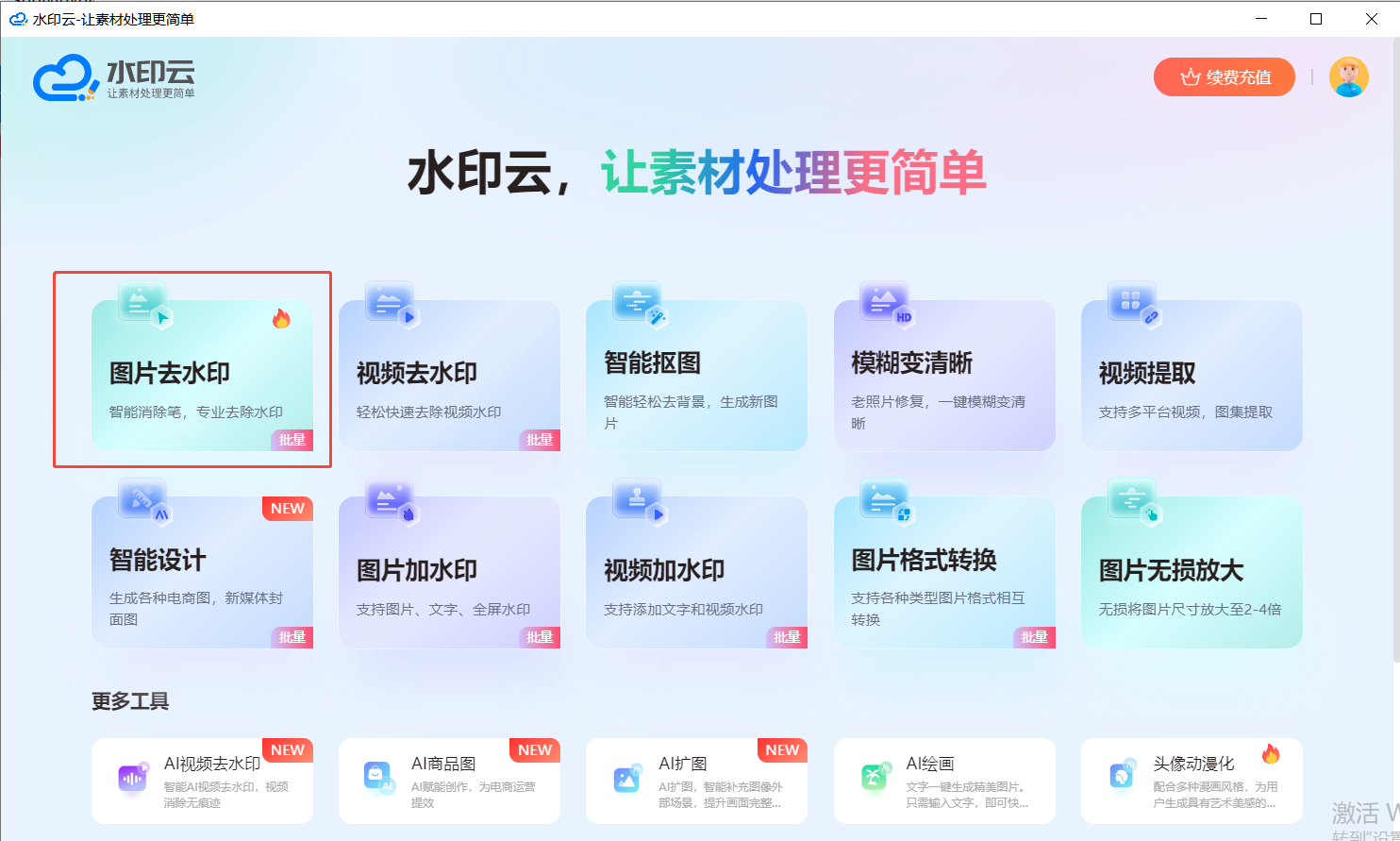
框选水印:上传成功后,在软件左侧工具栏选择框选工具,根据水印大小,调整选框尺寸,精准框选图片中的水印部分 ,框选完成,点击右下角 “开始去水印” 按钮。
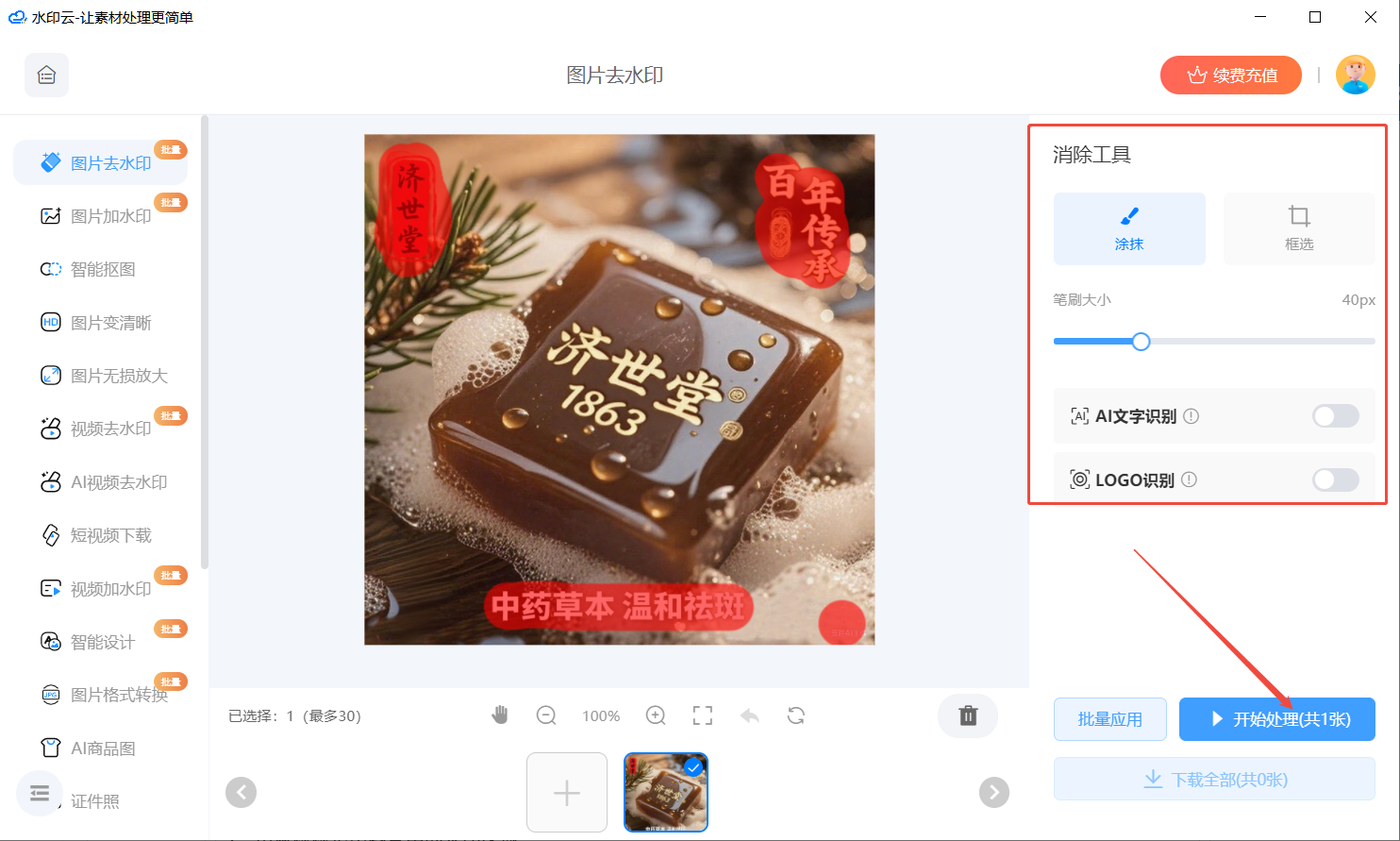
开始去水印:软件会迅速启动 AI 算法,识别并去除水印,同时修复背景 ,处理完成后,预览去水印效果,若满意,点击 “保存” 按钮,选择存储路径,将无水印图片保存至本地相册 。
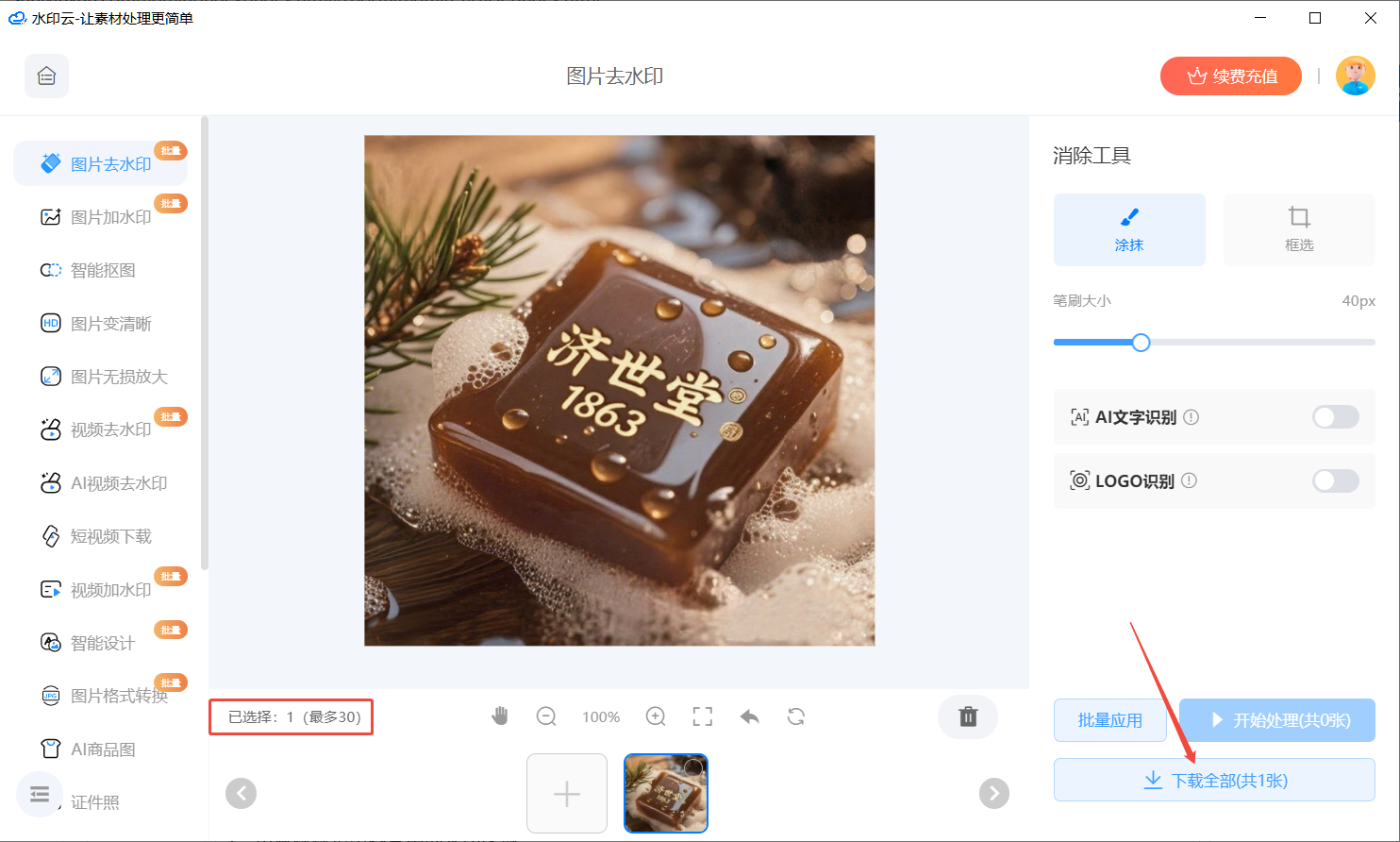
二、Watermark Remover
✅优势:界面简洁,“傻瓜式” 操作易上手;去水印速度快,对画质影响极小。
✅适用场景:广告公司 / 设计工作室批量处理素材、普通用户整理大量生活照去水印。
✅平台:仅网页端,浏览器访问官网即可用,无需安装。
去图片水印教程
上传图片:在网站首页找到 “上传图片” 按钮,点击后从本地文件中选择需要去水印的图片,一次可上传单张或多张图片 。
标记水印:图片上传成功后,鼠标变为画笔形状,直接在图片水印位置进行涂抹,软件会自动识别涂抹区域为水印 。
去除水印:完成水印标记后,点击页面上的 “去除水印” 按钮,软件瞬间启动算法,去除标记区域水印,并实时展示处理结果 。
下载图片:确认去水印效果满意,点击 “下载” 按钮,将处理好的无水印图片保存到本地指定文件夹 。

三、VanceAI
✅优势:AI 适应性强,能去复杂融合水印,同步修复增强图片;提供多类预设模板,可手动调参数。
✅适用场景:摄影爱好者修复老照片、设计师处理复古素材、文化机构数字化古籍 / 老海报。
✅平台:网页/Windows/Mac 客户端
去图片水印教程
选择功能:在平台首页找到 “去水印” 功能模块,点击进入图片去水印页面 。
上传图片:点击 “上传图片”,从本地磁盘中选择需要处理的图片,支持批量上传 。
选择模板:上传完成后,页面会展示多种预设去水印模板,如针对人物图片、风景图片、文档图片等不同类型的模板,根据图片实际情况选择合适模板 。
调整参数(可选):若对模板效果不满意,还可手动调整一些参数,如去水印强度、图片修复程度等,进一步优化效果 。
开始处理:参数设置完成,点击 “开始处理” 按钮,VanceAI 的 AI 算法开始运行,去除水印并优化图片 。
下载图片:处理结束后,在页面预览处理效果,满意后点击 “下载”,将无水印且优化后的图片保存到本地 。
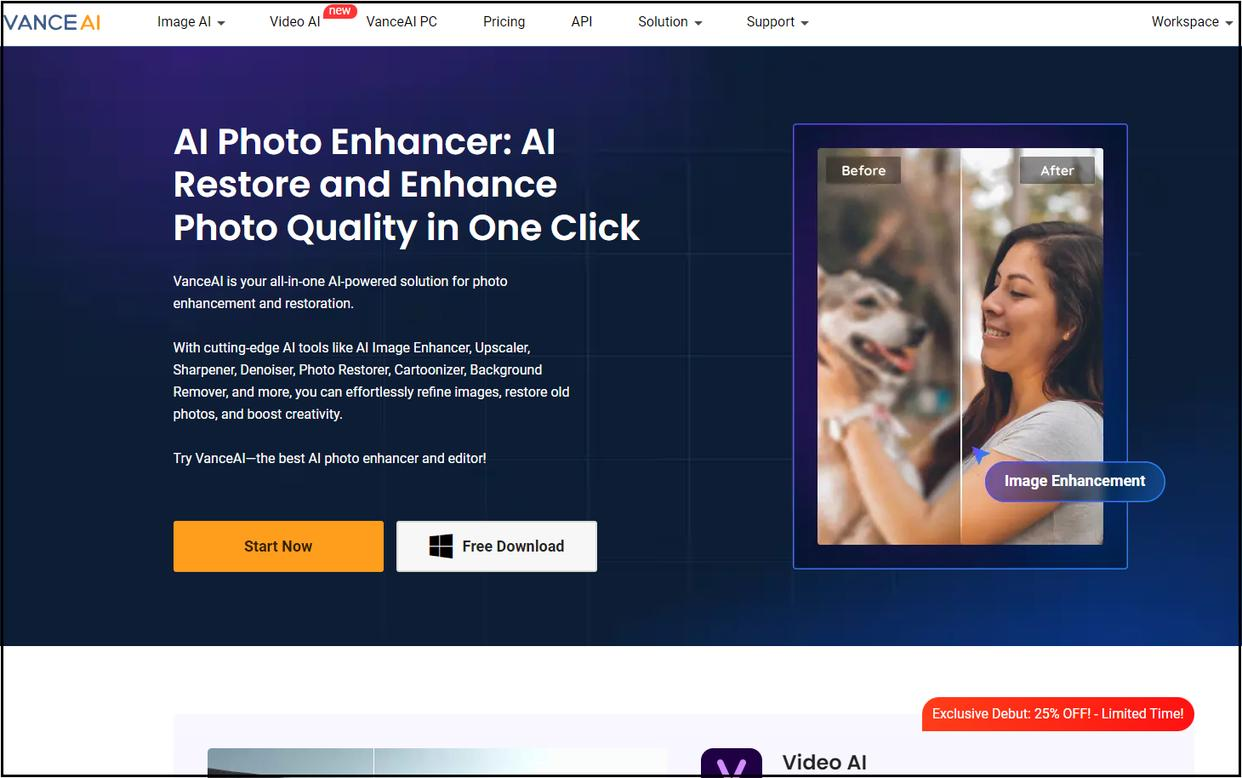
四、Inpaint
✅优势:智能填充技术,按周边纹理填补水印空白,效果自然;操作简单,标记水印后自动处理。
✅适用场景:自然风光照去景区水印、复古图去老旧水印、艺术画作图去水印(保笔触风格)。
✅平台:Inpaint 提供 Windows 和 Mac 系统的桌面端,用户可前往官方网站下载安装到电脑上使用 。
去图片水印教程
导入图片:点击软件界面左上角的 “文件” 选项,在下拉菜单中选择 “打开”,从本地文件夹中找到需要去除水印的图片并导入 。
标记水印区域:在软件左侧工具栏中选择 “画笔” 工具,根据水印大小,调整画笔尺寸,沿着水印边缘仔细涂抹,将水印完整标记出来 。
开始去除水印:标记完成后,点击软件界面上方的 “运行” 按钮,Inpaint 会迅速分析水印周边图像信息,智能去除水印并填补水印区域 。
保存图片:查看去水印效果,若满意,点击 “文件” - “另存为”,选择图片保存格式(如 JPEG、PNG 等)与存储路径,将无水印图片保存到本地 。
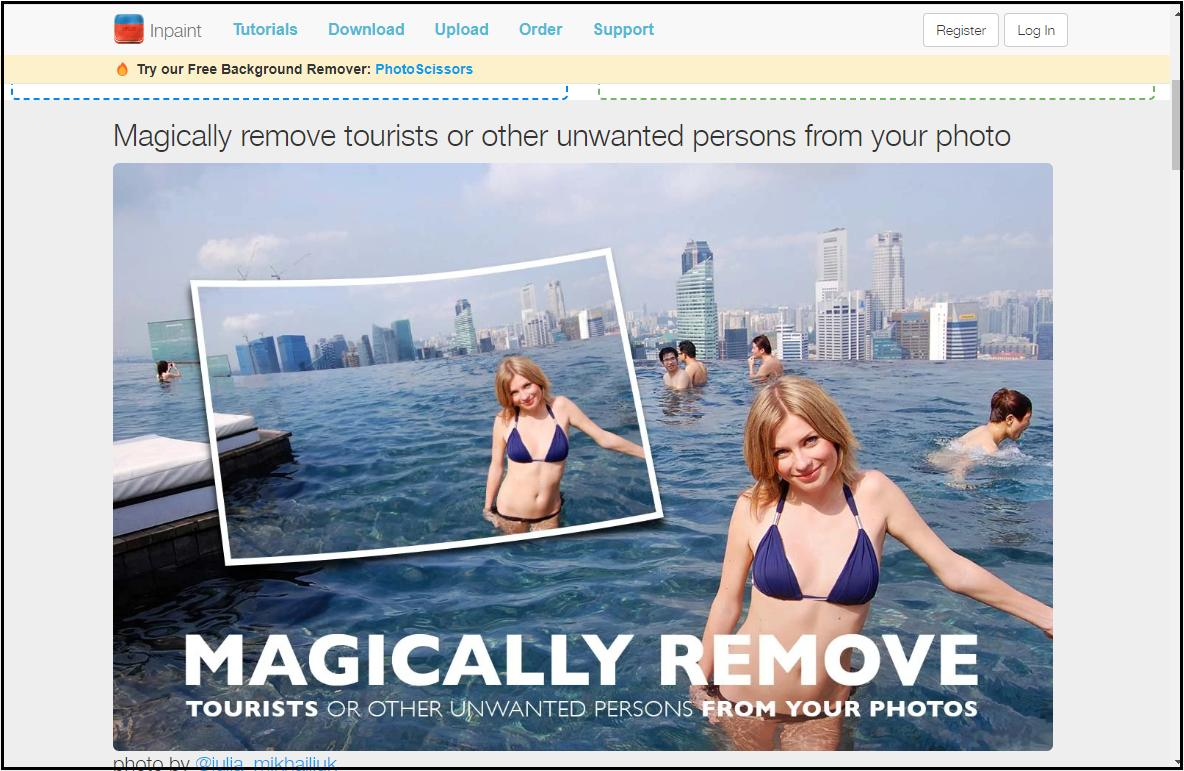
五、美图秀秀
✅优势:界面友好易上手,提供消除笔、克隆印章等多类去水印工具;内置滤镜、美颜功能,去水印后可美化图片。
✅适用场景:普通用户处理生活照(去相机水印)、旅游照(去路人水印),适配社交平台分享需求。
✅平台:电脑端:Windows/Mac 客户端;移动端:iOS / 安卓 APP;网页端:在线版,浏览器可操作。
去图片水印教程
导入图片:在软件界面找到 “打开” 或 “导入图片” 按钮,从本地相册选择需要去除水印的图片 。
选择去水印工具:
消除笔:若水印面积较小且周边背景较为简单,在软件左侧工具栏找到 “消除笔” 工具,调整画笔大小,使其与水印大小适配,然后在水印上轻轻涂抹,软件会自动识别并去除水印 。
克隆印章:对于水印周边背景复杂,需要复制特定区域覆盖水印的情况,选择 “克隆印章” 工具。先按住 “Alt” 键,在图片上选择一块与水印周边相似的区域进行采样,然后松开 “Alt” 键,在水印区域点击涂抹,即可用采样区域覆盖水印 。
微调与保存:去除水印后,可根据需求利用美图秀秀的其他功能,如调整亮度、对比度、添加滤镜等,对图片进行微调。确认图片效果满意后,点击 “保存” 按钮,选择保存路径与图片格式,将处理好的图片保存到本地相册 。
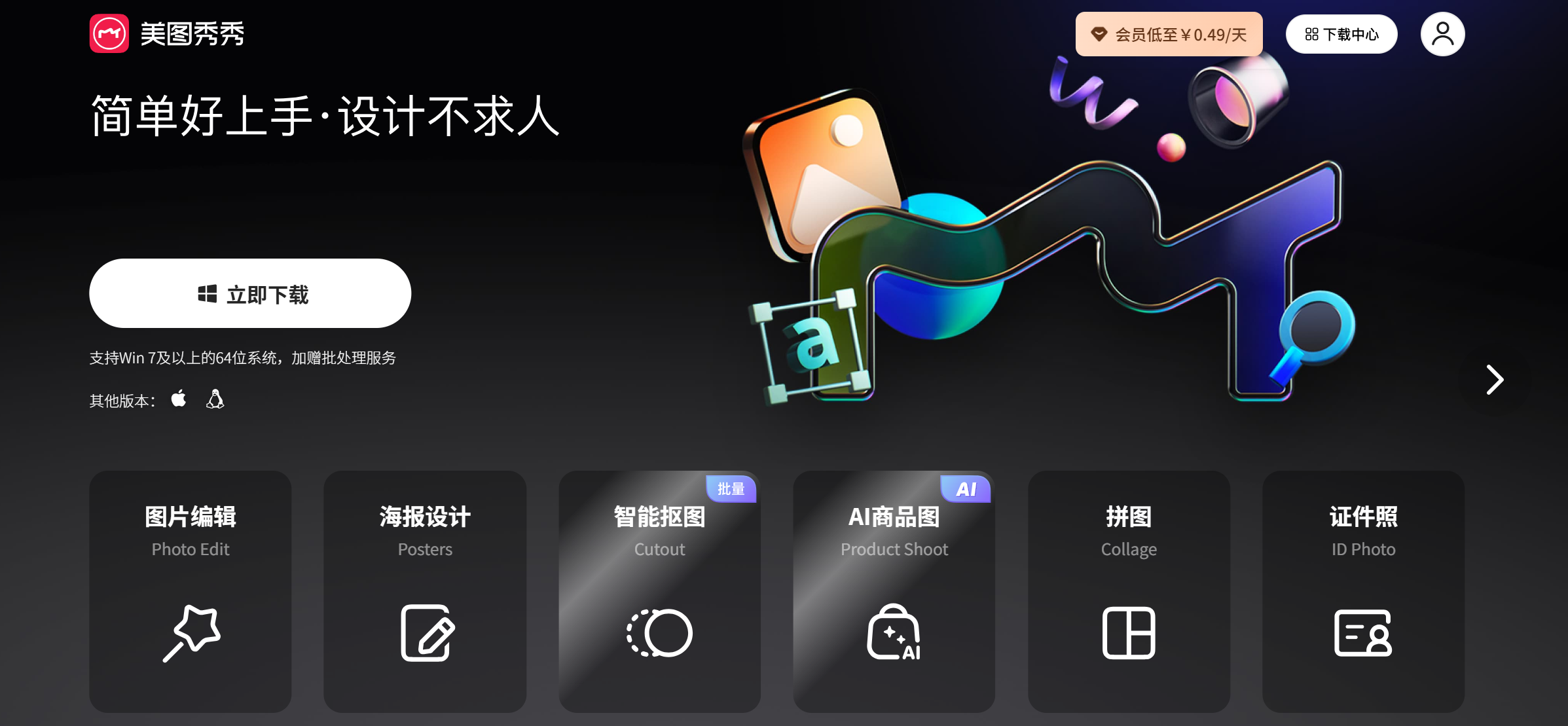
以上5款去水印工具各有千秋,无论是追求高效批量处理的工作党,还是对图片质量有严苛要求的专业人士,亦或是只想简单处理相册图片水印的普通用户,都能从中找到适合自己的工具。赶快动手试试,让相册中的图片告别水印困扰,绽放原本的光彩 。
















